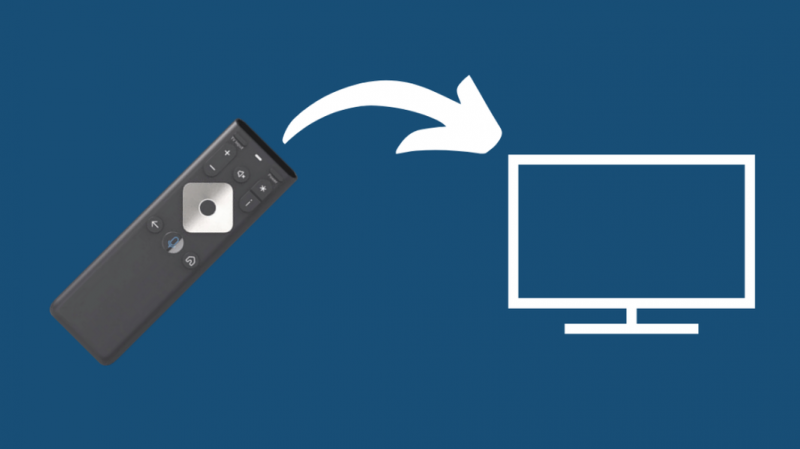Comcast의 오랜 고객인 저희 가족과 저는 Xfinity X1 플랫폼을 사용하기로 결정했습니다.
저는 Xfinity X1 인터페이스와 플랫폼에서 사용할 수 있는 스트리밍 서비스와 사랑에 빠졌습니다.
그러나 모든 것을 설정하고 Remotes를 프로그래밍하는 것은 공원에서 산책하는 것이 아닙니다. 원격 코드가 정확히 무엇을 의미하고 어떻게 조합해야 하는지 잘 몰랐습니다.
원격 코드가 무엇인지, 그 의미와 실행 방법을 정확히 파악하기 위해 온라인으로 뛰어 들었습니다.
인터넷에서 많은 기사를 살펴봐야 했고 일부는 매우 도움이 되었고 일부는 덜 도움이 되었고 필요한 정보를 얻는 데 시간이 걸렸습니다.
그 과정에서 다른 모든 Xfinity Remote에 대해 많은 것을 배웠고 배운 모든 것을 이 원스톱 참조 가이드에 정리하기로 결정했습니다.
Xfinity Remote가 TV 또는 오디오 장치와 작동하려면 Xfinity Remote를 페어링할 때 Xfinity Remote Codes가 필요합니다. IR 블래스터를 사용하여 TV에 지시를 보냅니다. 이 지침은 원격 코드를 사용하여 식별하는 패턴을 따릅니다.
또한 XR15, XR11, XR5 및 XR2와 같은 구형 Xfinity 리모컨의 리모컨 코드에 대한 정보도 포함했습니다. 또한 문제가 발생하여 프로세스를 다시 시작해야 하는 경우에 대비하여 Xfinity Remote를 공장 초기화하는 섹션도 포함했습니다.
XR16 프로그래밍 방법
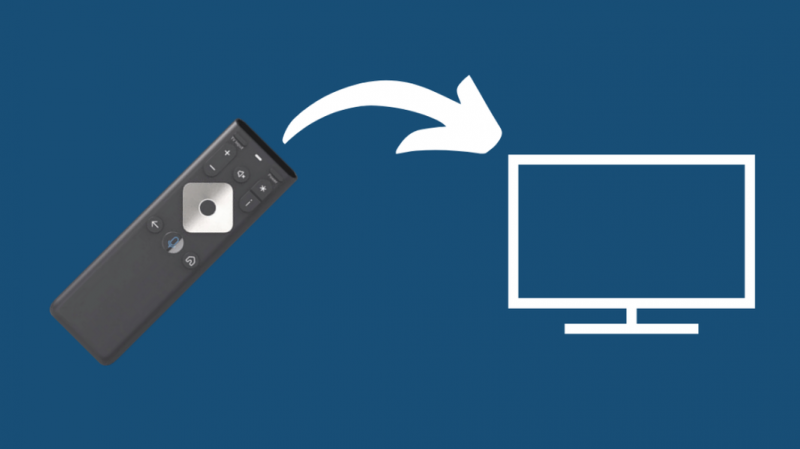
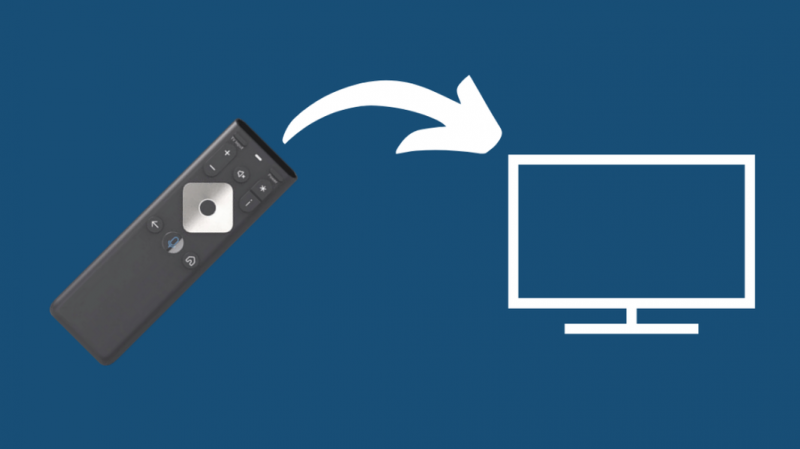
XR16은 음성 명령을 사용하여 Xfinity 케이블 상자를 제어할 수 있는 음성 리모컨입니다.
그래서, Xfinity 리모컨을 TV와 페어링 , TV를 향하게 한 후 음성 버튼을 누르세요.
화면에 아무 것도 나타나지 않으면 아래 지침을 따를 수 있습니다.
Xfinity Flex TV 박스와 TV 또는 오디오 장치의 페어링 절차는 다릅니다.
XR16 리모컨을 Xfinity Flex TV 박스에 페어링하려면
- TV와 리모컨이 모두 켜져 있는지 확인합니다.
- Xfinity Flex TV 상자에 적절한 입력 옵션을 선택합니다.
- 리모컨을 TV 쪽으로 향하게 하고 음성 버튼을 누릅니다.
- 일련의 지침이 화면에 표시되면 이를 따라 음성 제어를 설정합니다.
- 리모컨이 상자와 페어링되면 화면 지침에 따라 TV의 볼륨, 전원 및 입력 제어를 시작합니다.
XR16 리모컨을 TV 및 오디오 장치에 페어링하려면
- 이를 통해 XR16 리모컨을 사용하여 TV의 볼륨, 전원 및 입력 제어를 제어할 수 있습니다.
- 리모컨의 음성 버튼을 누르고 '리모컨 프로그램'이라고 말합니다.
- 그렇게 할 수 없는 경우 설정 탭 > 원격 설정 > 음성 원격 페어링으로 이동하세요.
- 전원, 볼륨 및 입력 제어를 위해 TV와 오디오 장치를 페어링하려면 TV 화면에 표시되는 지침을 따르십시오.
- 볼륨, 음소거, 전원 등과 같은 다양한 버튼을 눌러 모든 버튼이 작동하는지 확인하십시오.
여전히 작동하지 않습니까? 공장 초기화 수행
- 리모컨의 표시등이 깜박이기 시작할 때까지 리모컨의 'i 버튼'과 '홈 버튼'을 함께 길게 누릅니다.
- 먼저 '전원'을 누른 다음 '<- arrow’ and after that volume down ‘-‘ button to complete factory reset.
- 이제 리모컨을 TV와 다시 페어링해 보십시오.
- 당신은 또한 자신을 얻을 수 있습니다 Comcast Xfinity 범용 리모컨 .
XR15 프로그래밍 방법
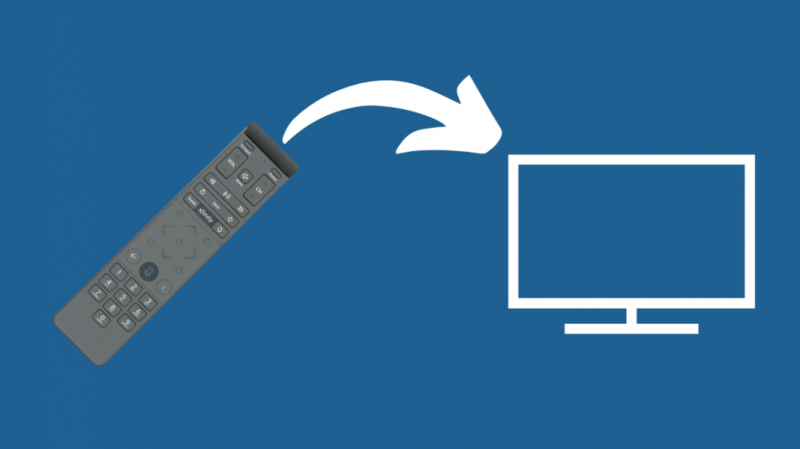
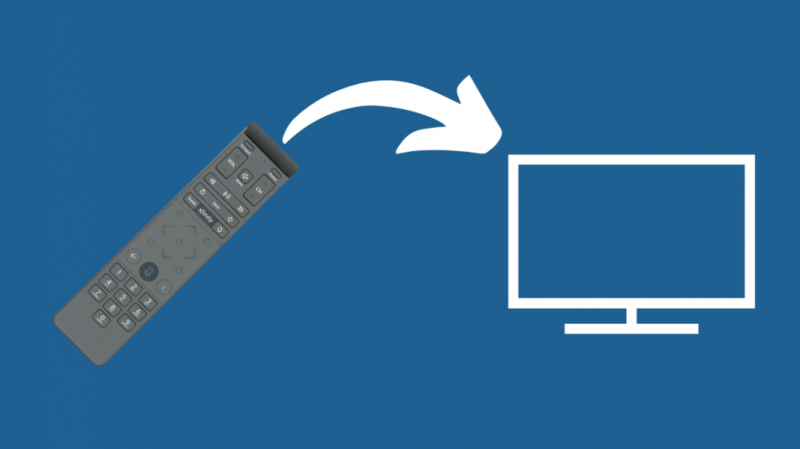
XR15 리모컨도 음성 리모컨이지만 XR16 음성 리모컨과 달리 많은 작업을 수행할 수 있는 버튼이 더 많습니다.
XR15 리모컨을 Xfinity X1 TV Box에 페어링하려면
- TV와 TV Box가 모두 켜져 있는지 확인하십시오. 또한 리모컨이 제대로 작동하고 적절한 배터리가 제자리에 설치되어 있는지 확인하십시오.
- Xfinity 버튼과 정보(i) 버튼을 함께 누르고 몇 초 동안 누르고 있습니다.
- 리모컨의 빨간색 표시등이 녹색으로 바뀔 때까지 계속하십시오.
- TV 화면에 표시된 3자리 페어링 코드를 입력하라는 메시지가 표시됩니다.
- 리모컨이 TV 상자와 페어링되면 화면의 다음 지침에 따라 TV의 볼륨, 전원 및 입력 제어를 설정합니다.
X15 리모컨을 TV에 페어링하려면
- TV가 켜져 있고 리모컨이 작동하는 상태인지 확인합니다.
- 몇 초 동안 'Xfinity' 및 '정보' 버튼을 함께 누르고 있습니다.
- 잠시 후 리모컨의 빨간색 표시등이 녹색으로 바뀝니다. 다음 단계로 진행하라는 표시입니다.
- 특정 TV 브랜드에 속하는 5자리 코드를 입력합니다.
- 10178, 11178, 11637, 11756, 11530, 10442, 10017, 11314, 12731과 같은 다양한 코드를 사용할 수 있습니다. TV 제조업체마다 코드가 다르므로 TV에 해당하는 코드를 입력하세요.
- 입력한 코드가 유효하면 녹색 표시등이 두 번 깜박이고 유효하지 않으면 먼저 빨간색으로 깜박인 다음 녹색으로 깜박입니다.
- 전원 버튼 및 볼륨 버튼과 같은 리모컨의 다양한 버튼을 눌러 리모컨이 작동하는지 확인합니다.
- 한 가지 방법은 전원 버튼을 눌러 TV가 꺼지는지 확인하는 것입니다.
XR15 리모컨을 AV 리시버 또는 사운드바에 페어링하려면
- 첫 번째 단계는 모든 장치가 켜져 있는지 확인하는 것입니다.
- 이제 Xfinity와 Mute 버튼을 함께 몇 초 동안 길게 누릅니다.
- 리모컨의 빨간색 표시등이 녹색으로 바뀔 때까지 버튼을 계속 누르고 있습니다.
- 오디오/비디오 수신기 또는 사운드바에 해당하는 5자리 코드를 입력합니다.
- 다음은 XR15 원격용 코드입니다: 32197, 33217, 32284, 32676.
- 입력한 코드가 유효하면 녹색 표시등이 두 번 깜박이고 유효하지 않으면 먼저 빨간색으로 깜박인 다음 녹색으로 깜박입니다.
- 이제 리모컨을 오디오/비디오 수신기 또는 사운드바 쪽으로 향하게 하고 전원 버튼을 눌러 꺼지는지 확인합니다.
- 그렇다면 다시 전원을 켜고 볼륨 및 음소거 버튼과 같은 다른 버튼과 기능을 테스트하십시오.
XR11 프로그래밍 방법
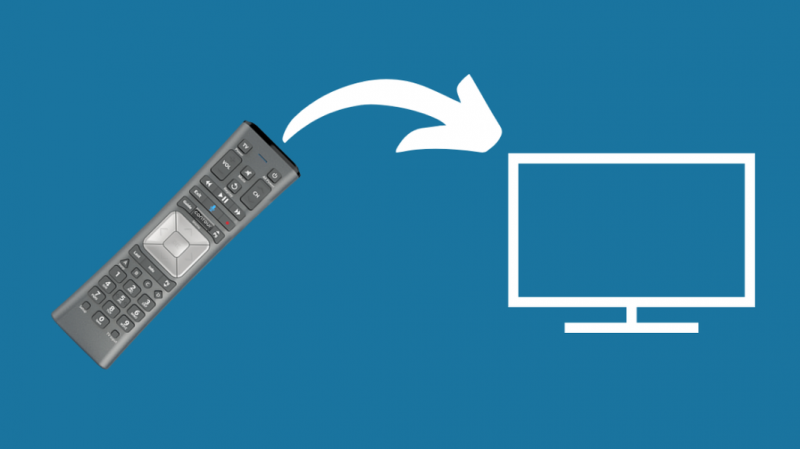
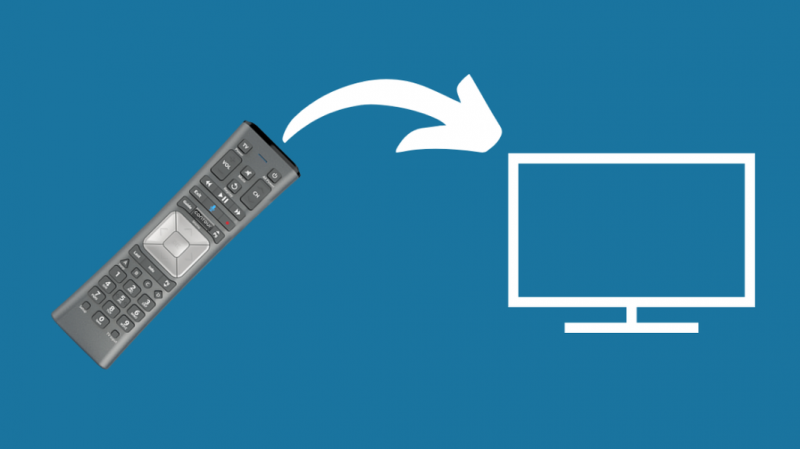
Xfinity에서 출시한 최초의 음성 리모컨 중 하나입니다.
XR11 리모컨을 TV에 페어링하려면
코드를 사용하거나 RF 페어링을 통해 이를 수행할 수 있습니다.
RF 페어링을 사용하여 리모컨을 프로그래밍하려면
- TV와 셋톱 박스의 전원이 켜져 있는지 확인하고 리모컨에 적절한 배터리를 설치했는지 확인합니다.
- 리모컨에서 '설정' 버튼을 찾아 잠시 누르고 있습니다.
- 리모컨의 표시등이 빨간색에서 녹색으로 바뀌면 Xfinity 버튼을 누릅니다.
- 화면에 표시된 대로 3자리 코드를 입력합니다.
코드를 사용하여 리모컨을 프로그래밍하려면
- 전원을 켜고 리모컨이 올바르게 작동하는지 확인하십시오.
- '설정' 버튼을 몇 초 동안 길게 누릅니다.
- 리모컨의 빨간색 표시등이 녹색으로 바뀔 때까지 계속 누릅니다.
- TV 브랜드에 해당하는 4자리 또는 5자리 코드를 입력합니다.
- 이것들은 XR11 원격 코드 중 일부입니다 : 10178, 11756, 11178, 11265, 11637, 11993, 11934, 11530, 10856, 10700, 10442, 10017, 12271, 11314, 11032, 11758, 10032, 11454, 1253, 1246, 12731.
- 입력한 코드가 정확하면 리모컨의 녹색 표시등이 두 번 깜박입니다.
- 코드가 올바르지 않으면 빨간색으로 한 번 깜박인 다음 녹색으로 깜박입니다.
- 이제 전원 버튼을 눌러 리모컨이 제대로 작동하는지 확인하고 리모컨이 꺼지면 다시 켜고 다른 버튼을 테스트합니다.
XR11 리모컨을 오디오/비디오 장치에 페어링하려면
TV와 마찬가지로 RF 페어링 또는 코드를 사용하여 장치를 페어링할 수 있습니다.
RF 페어링을 사용하여 리모컨을 프로그래밍하려면
- 오디오/비디오 장치가 켜져 있고 리모컨이 올바르게 작동하는지 확인하십시오.
- 설정 버튼을 누르고 잠시 동안 누르고 있습니다.
- 리모컨의 표시등이 빨간색에서 녹색으로 바뀌면 손을 뗍니다.
- 이제 Xfinity 버튼을 누르고 화면에 표시되는 3자리 코드를 리모컨으로 입력하세요.
코드를 사용하여 리모컨을 프로그래밍하려면
- 오디오/비디오 장치가 켜져 있고 적절한 배터리가 리모컨에 삽입되어 있는지 확인하십시오.
- '설정' 버튼을 잠시 누르고 있습니다.
- 리모컨의 빨간색 표시등이 녹색으로 바뀌면 손을 떼십시오.
- 오디오/비디오 장치에 해당하는 4자리 또는 5자리 코드를 입력합니다.
- 다음은 XR11 원격용 코드입니다. 32197, 31953, 33217, 32284, 32676
- 입력한 코드가 맞으면 녹색불이 두 번 깜박이고 틀리면 녹색불보다 먼저 빨간불이 깜박입니다.
- 이제 볼륨 버튼을 눌러 장치가 페어링되었는지 확인하고 명령에 따라 볼륨이 올라가거나 내려가는지 확인하십시오.
XR5 프로그래밍 방법
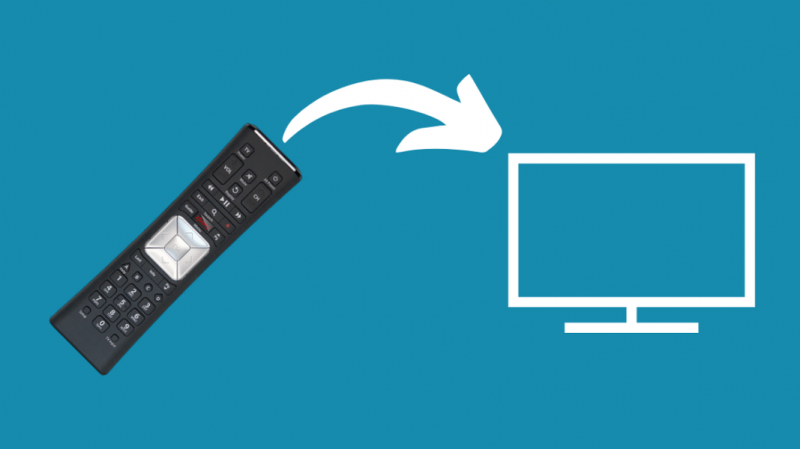
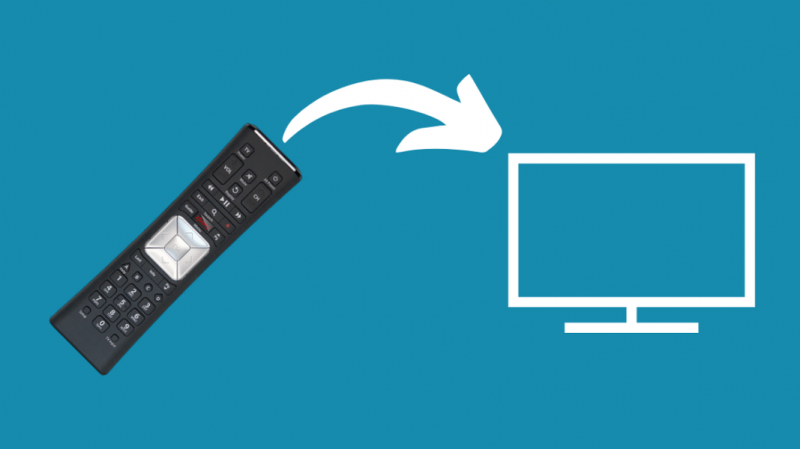
이 리모컨은 작고 다루기 쉽습니다.
XR5 리모컨을 TV에 페어링하려면
- TV를 켜고 리모컨도 작동 상태인지 확인하십시오.
- '설정' 버튼을 몇 초 동안 길게 누릅니다.
- 리모컨의 빨간색 표시등이 녹색으로 바뀌면 버튼에서 손을 뗍니다.
- TV에 해당하는 4자리 또는 5자리 코드를 입력합니다.
- 이러한 코드는 제조업체마다 다릅니다. 일부 코드는 다음과 같습니다. 10178, 11756, 11178, 11265, 11637, 11993, 11934, 11530, 10856, 10700, 10442, 10017, 12271, 11314, 11032, 11758, 10032, 11454, 12253, 12246, 12731.
- 입력한 코드가 맞으면 리모컨의 녹색 표시등이 두 번 깜박입니다.
- 입력한 코드가 틀리면 빨간색 표시등이 먼저 깜박이고 녹색 표시등이 깜박입니다.
- 이제 전원 및 볼륨 버튼과 같은 리모컨의 다른 버튼을 눌러 리모컨이 올바르게 프로그래밍되었는지 확인하십시오.
XR5 리모컨을 오디오 장치에 페어링하려면
- 오디오/비디오 장치 또는 사운드바를 켭니다.
- 이전 단계와 마찬가지로 '설정' 버튼을 잠시 누르고 있습니다.
- 리모컨의 빨간색 표시등이 녹색으로 바뀌면 버튼에서 손을 뗍니다.
- 오디오/비디오 장치 또는 사운드바의 브랜드에 해당하는 4자리 또는 5자리 코드를 입력합니다.
- 적용 가능한 코드 중 일부는 32197, 31953, 33217, 32284 및 32676입니다.
- 입력한 코드가 정확하면 녹색 표시등이 두 번 깜박입니다. 그렇지 않으면 빨간색 표시등이 깜박입니다.
- 다른 버튼을 눌러 리모컨이 올바르게 작동하는지 확인하십시오.
XR2를 프로그래밍하는 방법


XR2 리모컨도 작고 다루기 쉽습니다.
XR2 리모컨을 TV에 페어링하려면
- TV를 켜고 리모컨에 올바른 배터리가 설치되어 있는지 확인합니다.
- '설정' 버튼을 잠시 누르고 있습니다.
- 표시등이 빨간색에서 녹색으로 바뀌면 버튼에서 손을 뗍니다.
- TV 브랜드에 해당하는 4자리 또는 5자리 코드를 입력하세요.
- 11178, 11265, 11637, 10037, 11993, 11934, 11756, 11530, 10856, 16530, 10856, 16, 10700, 10442, 10013, 11037, 11301
- 입력한 코드가 맞으면 녹색 불이 2번 깜박이고 틀리면 빨간색 LED가 깜박입니다.
- 이제 전원 및 볼륨 버튼과 같은 다른 버튼을 눌러 페어링이 올바르게 완료되었는지 확인하십시오.
XR2 리모컨을 오디오/비디오 장치에 페어링하려면
- 오디오/비디오 장치가 켜져 있고 리모컨이 올바르게 작동하는지 확인하십시오.
- '설정' 버튼을 잠시 누르고 있습니다.
- 리모컨의 빨간색 표시등이 녹색으로 바뀌면 버튼에서 손을 뗍니다.
- 오디오/비디오 수신기에 해당하는 5자리 코드를 입력합니다.
- 코드는 31518, 31308입니다.
- 입력한 코드가 유효하면 녹색 표시등이 두 번 깜박이고 유효하지 않으면 LED 표시등이 빨간색으로 깜박입니다.
- 이제 볼륨 버튼을 눌러 장치가 페어링되었는지 확인하고 명령에 따라 볼륨이 올라가거나 내려가는지 확인하십시오.
Xfinity Remote를 초기화하는 방법
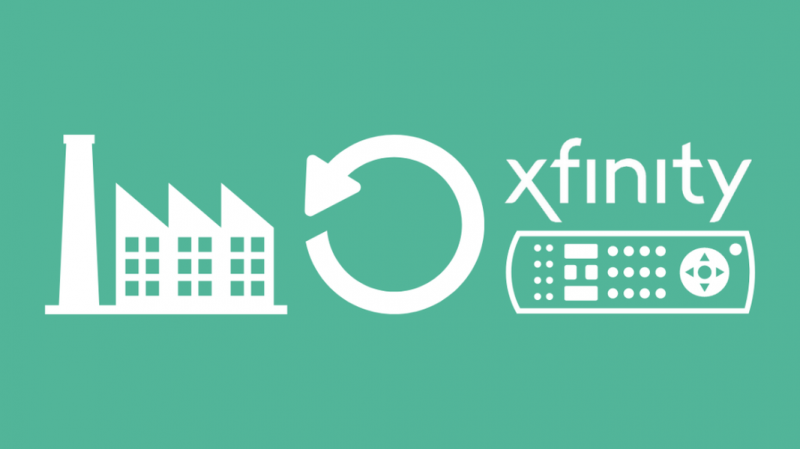
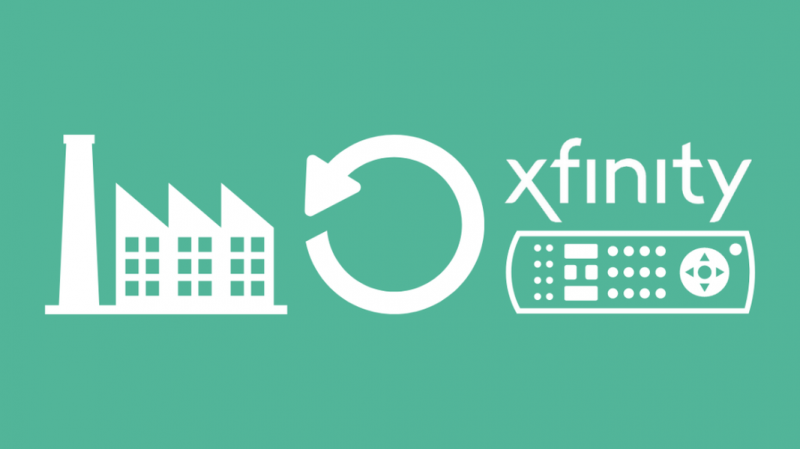
여전히 리모컨을 TV 또는 오디오 장치와 페어링할 수 없는 경우, Xfinity 리모컨 재설정 문제를 해결할 수 있습니다.
일부 리모컨에는 Xfinity XR2, XR5 및 XR11 리모컨과 같은 설정 버튼이 있지만 XR16 및 XR15와 같은 리모컨에는 설정 버튼이 없습니다.
리모컨에 '설정' 버튼이 있는 경우 설정 버튼을 몇 초 동안 길게 누릅니다. XR15의 경우 A와 D를 원격으로 길게 누릅니다.
표시등이 빨간색에서 녹색으로 바뀌면 코드 9-8-1을 입력하여 리모컨을 재설정합니다.
만약 Xfinity Remote가 녹색에서 빨간색으로 깜박임 , 이는 셋톱 박스가 꺼져 있거나 범위를 벗어났음을 의미합니다.
이제 리모컨을 TV 또는 오디오 장치와 다시 한 번 페어링해 보십시오.
XR16 리모컨의 경우 리모컨의 표시등이 깜박이기 시작할 때까지 리모컨의 'i 버튼'과 '홈 버튼'을 함께 길게 누릅니다.
먼저 '전원'을 누른 다음 '<- arrow’ and after that volume down ‘-‘ button to complete factory reset.
이제 리모컨을 TV와 다시 페어링해 보십시오.
Xfinity 원격 코드에 대한 최종 생각
항상 올바른 코드를 입력했는지 확인하십시오. Xfinity Remote 프로그래밍 ; 이 코드는 제조업체마다 다릅니다.
일부 코드는 위에서 언급했으며 필요한 추가 코드는 원격 설명서에서 찾을 수 있습니다.
리모컨을 TV 또는 오디오 장치와 페어링할 수 없는 경우 작동할 때까지 다른 코드를 입력해 보십시오.
Xfinity My Account 앱을 사용하여 리모컨을 프로그래밍할 수도 있습니다.
당신은 또한 읽기를 즐길 수 있습니다:
- Xfinity Remote가 작동하지 않음: 몇 초 만에 해결하는 방법 [2021]
- Xfinity Remote로 TV 메뉴에 액세스하는 방법은 무엇입니까?
- Xfinity Remote로 TV 입력을 변경하는 방법
- Xfinity Remote의 배터리를 몇 초 만에 교체하는 방법 [2021]
자주 묻는 질문
Xfinity 리모컨을 재설정하는 코드는 무엇입니까?
9-8-1은 Xfinity 리모컨을 재설정하는 코드입니다.
Xfinity 리모컨을 어떻게 교체합니까?
가까운 Xfinity 매장에서 새 제품을 구입하거나 Xfinity 도우미를 통해 또는 연락하여 리모컨을 주문할 수 있습니다.
Xfinity에 범용 리모컨을 사용할 수 있습니까?
Xfinity Universal Remote 코드를 사용하여 리모컨을 Xfinity Universal Remote로 변환해야 합니다.
새로운 Xfinity Remote는 얼마입니까?
기존 리모컨이 고장난 경우 새 리모컨을 무료로 받을 수 있습니다.
엑스피니티 X1이란?
Xfinity X1은 TV와 인터넷을 함께 즐길 수 있는 서비스입니다.